控制 UCS 圖示的可見性、位置、外觀和可選性。
查找
註: 依預設,「座標」面板會隱藏在「製圖與註解」工作區中。若要顯示「座標」面板,請按一下「視圖」頁籤,再按一下右鍵並選擇「展示面板」,然後再按一下「座標」。在 3D 工作區 (在 AutoCAD LT 中無法使用),「座標」面板位在「常用」頁籤中。
UCS 圖示代表目前 UCS 的位置與方位。您可以利用掣點操控 UCS 圖示。此作業是由 UCSSELECTMODE 系統變數控制。
註: 如果 UCS 原點在視埠中不可見,則 UCS 圖示會改為顯示在視埠的左下角。
在圖紙空間與模型空間中顯示不同的使用者座標系統圖示。在模型空間中,您可以選擇 2D 和 3D 圖示顯示型式 (請參閱「性質」選項):
- 2D。如果 UCS 與 WCS (世界座標系統) 重合,則字母 W 會顯示在圖示的 Y 部分。如果旋轉 UCS 後 Z 軸所在的平面與檢視平面平行 (即,如果 XY 平面在檢視器上是一條邊),則 2D UCS 圖示會被折斷鉛筆圖示取代。
- 3D。如果目前的 UCS 與 WCS 重合,方形會顯示在 XY 平面的原點,因此您是俯視 UCS (Z 軸正方向)。如果您仰視 UCS,則方形會消失。俯視 XY 平面時,Z 軸是實心的;仰視 XY 平面時,則 Z 軸為虛。
以下範例顯示在模型空間中檢視兩個 3D UCS 圖示,以及在圖紙空間配置中檢視 UCS 圖示。
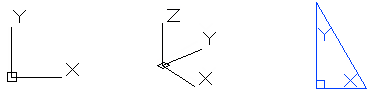
將顯示以下提示。
Enter an option [ON/OFF/All/Noorigin/ORigin/Selectable/Properties]<current>:輸入選項,或按 Enter
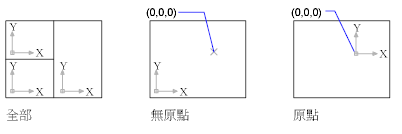
- 打開
-
顯示 UCS 圖示。
- 關閉
-
關閉 UCS 圖示的顯示。
- 全部
-
將變更套用到所有作用中的視埠中的圖示。否則,UCSICON 指令將僅影響目前視埠。
- 無原點
-
在視埠左下角顯示圖示,而不考慮 UCS 原點的位置。
- 原點
-
在目前 UCS 的原點 (0,0,0) 顯示圖示。如果原點不在檢視範圍內,它會顯示在視埠的左下角。
- 可選取的
-
控制 UCS 圖示是否可選取,以及是否可利用掣點操控。
- 性質
-
顯示「UCS 圖示」對話方塊,讓您控制 UCS 圖示的型式、可見性和位置。